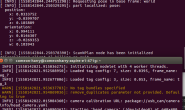硬件环境:搭载ubuntu 16.04的笔记本,aubo_i5机械臂 软件环境:ros操作系统,aubo_i5驱动包 1,安装ros操作系统 下面链接前半部分为安装教程: https://blog.csdn.net/harrycomeon/article/details/89685126 2,下载aubo_i5安装包 参考网址:https://blog.csdn.net/cstone123/article/details/95608424 本网址中下载后,有在rviz上验证编译的包是否可用。 其中在运行下面的命令时,应该分成两句

sudo apt-get install ros-\kinetic-moveit-visual-tools
rosdep install --from-paths src --ignore-src -r -y
3,在gazebo下进行模拟
- 首先创建moveit节点能够进行运动规划和执行,运行以下语句: rviz
roslaunch aubo_i5_moveit_config moveit_planning_execution.launch robot_ip:=192.168.***.***
gazebo
roslaunch aubo_gazebo aubo_i5_gazebo_control.launch
4,与实际机械臂进行通信 连接实际机械臂需要运行以下语句,后面的IP地址与aubo_i5机械臂的配置有关:
roslaunch aubo_i5_moveit_config moveit_planning_execution.launch sim:=false robot_ip:=192.168.***.***
两种与aubo_i5实体机械臂的连接方式: 1,网线连接 由于我所连接的aubo机械臂刚进入是是一个ubuntu系统,然后才进入aubo_i5的示教器环境,所以需要在ubuntu下配置连接,网络配置部分在/usr/share/applications/Network下设置IP地址和笔记本电脑有线连接的网段一致。 如下图: 找到IPV4设置机械臂的IP:192.168.1.107; 另外两项设置成255.255.255.0以及192.168.1.1
 自己笔记本电脑同样设置IP:192.168.1.108;(在同一网段,但不同IP下),另外两项设置成255.255.255.0以及192.168.1.1,如下图:
自己笔记本电脑同样设置IP:192.168.1.108;(在同一网段,但不同IP下),另外两项设置成255.255.255.0以及192.168.1.1,如下图:

 通过ping192.168.1.107 可以观察是否连接上机械臂 2,无线连接 原理上和台式机通过网卡与无线路由器连接的原理一致连接 需要准备一个无线网卡和一个路由器,通过给搭载有ubuntu系统的机械臂配置无线网卡的网段,与路由器连接。然后自身的笔记本与路由器进行连接。当然两者虽然都连接了同一个路由器,可以通过tplogin.cn网址进行查看两者具体的网络IP。 机械臂的ubuntu配置无线网卡网络:
通过ping192.168.1.107 可以观察是否连接上机械臂 2,无线连接 原理上和台式机通过网卡与无线路由器连接的原理一致连接 需要准备一个无线网卡和一个路由器,通过给搭载有ubuntu系统的机械臂配置无线网卡的网段,与路由器连接。然后自身的笔记本与路由器进行连接。当然两者虽然都连接了同一个路由器,可以通过tplogin.cn网址进行查看两者具体的网络IP。 机械臂的ubuntu配置无线网卡网络:
 然后笔记本电脑与路由器szar_robot路由器进行连接。 问题:如果在机械臂搭载的ubuntu下出现找不到无线网络的情况: 查看/etc/network/interfaces文件
然后笔记本电脑与路由器szar_robot路由器进行连接。 问题:如果在机械臂搭载的ubuntu下出现找不到无线网络的情况: 查看/etc/network/interfaces文件
 删除掉后半部分,如下:
删除掉后半部分,如下:
 最后,重启后便可以连接网络。 原因分析:在进入机械臂控制界面后下图设置网络导致了添加了上述文本
最后,重启后便可以连接网络。 原因分析:在进入机械臂控制界面后下图设置网络导致了添加了上述文本